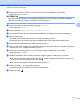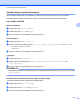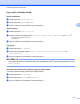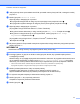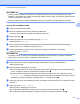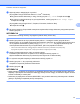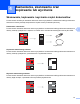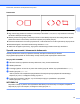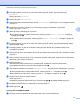Web Connect Guide
Table Of Contents
- Przewodnik Usług Internetowych
- Omawiane modele
- Definicje oznaczeń
- Znaki handlowe
- WAŻNA UWAGA
- Spis Treści
- 1 Wprowadzenie
- 2 Skanowanie i przesyłanie
- 3 Pobieranie, drukowanie i zapisywanie
- 4 Zaznaczanie, skanowanie oraz kopiowanie lub wycinanie
- 5 Funkcje NotePrint i NoteScan
- 6 Ustawienia skrótów
- A Rozwiązywanie problemów
- brother POL
Zaznaczanie, skanowanie oraz kopiowanie lub wycinanie
36
4
f Przeciągnij palcem w lewo lub w prawo albo naciśnij przycisk d lub c, aby wyświetlić opcję
Aplikacje.
Naciśnij przycisk Aplikacje.
g Naciśnij przycisk Outline&Scan.
h Jeśli pojawią się informacje dotyczące funkcji Outline&Scan, zapoznaj się z nimi, a następnie naciśnij
przycisk OK.
i Pojawi się komunikat z pytaniem, czy te informacje mają być wyświetlane w przyszłości.
Naciśnij przycisk Tak lub Nie.
j Wykonaj jedną z następujących czynności:
Aby zapisać obrazy w usłudze internetowej, naciśnij przycisk Zapisz w chmurze, a następnie
przejdź do kroku k.
Aby zapisać obrazy na nośniku, naciśnij przycisk Zapisz na kar.pam., a następnie przejdź do
kroku n.
k Przeciągnij palcem w lewo lub w prawo albo naciśnij przycisk d lub c, aby wyświetlić żądaną usługę.
Naciśnij nazwę usługi.
l Przeciągnij palcem w górę lub w dół albo naciśnij przycisk a lub b, aby wyświetlić nazwę konta,
a następnie ją naciśnij.
m Jeśli pojawi się ekran wprowadzania kodu PIN, wprowadź czterocyfrowy kod PIN, a następnie naciśnij
przycisk OK.
n Jeśli na panelu LCD pojawi się monit o określenie rozmiaru skanowania, wybierz rozmiar skanowania
dokumentu, który ma być skanowany.
o Naciśnij przycisk OK.
Jeśli dokument został umieszczony w podajniku ADF, urządzenie rozpocznie skanowanie.
W przypadku korzystania z szyby skanera przejdź do kroku p.
p Jeśli zostanie wyświetlony komunikat Następna strona?, wykonaj jedną z następujących czynności:
Jeśli wszystkie strony zostały zeskanowane, naciśnij przycisk Nie. Przejdź do kroku r.
Aby zeskanować więcej stron, naciśnij przycisk Tak, a następnie przejdź do kroku q.
q Umieść kolejną stronę na szybie skanera.
Naciśnij przycisk OK.
Urządzenie rozpocznie skanowanie strony. Powtórz kroki p i q dla każdej dodatkowej strony.
r Urządzenie prześle obraz. Po zakończeniu naciśnij przycisk OK.
s Naciśnij przycisk .
Dotyczy MFC-J6520DW/J6720DW
a Zaznacz czerwonym pisakiem obszary dokumentu, który chcesz zeskanować.